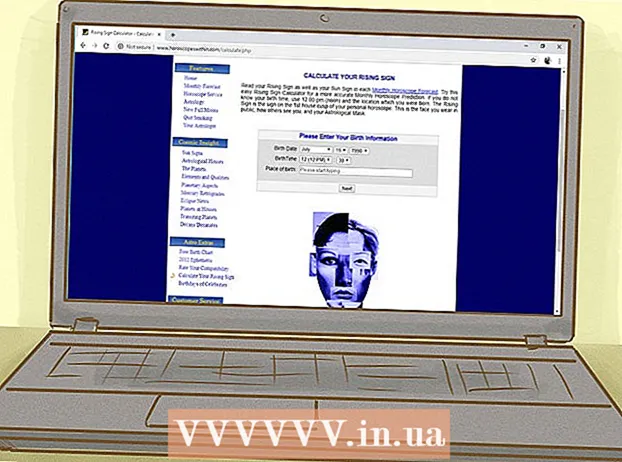著者:
Randy Alexander
作成日:
24 4月 2021
更新日:
1 J 2024
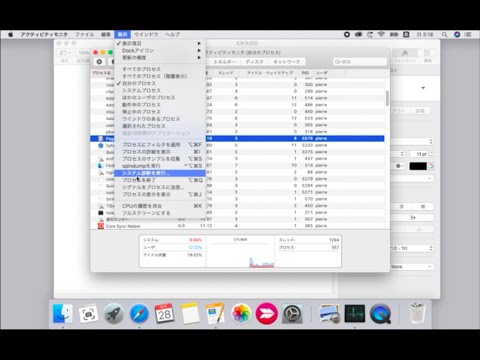
コンテンツ
このwikiHowは、Mac OSXコンピューターで応答しないアプリケーションを無効にする方法を説明しています。
手順
方法1/4:Appleメニューを使用する
画面の左上隅にある黒いリンゴのアイコンでAppleメニューを開きます。

クリック 強制終了..。 (強制終了)はメニューの真ん中にあります。
閉じたいアプリをクリックします。
- 一時停止中のアプリケーションの横に「応答していません」というメモが表示されます。

クリック 強制終了. アプリケーションが終了し、再起動されます。- コンピューターがフリーズした場合は、再起動する必要があります。
方法2/4:キーボードショートカットを使用する

キーの組み合わせを押す ⌘+⌥オプション+ESC. [強制終了]ダイアログボックスが開きます。
終了するアプリケーションをクリックします。- 中断されたアプリケーションの横に「(応答なし)」というメモが表示されます。
クリック 強制終了. アプリケーションが終了し、再起動されます。広告
方法3/4:アクティビティモニターを使用する
画面の右上隅にある拡大鏡でSpotlightアプリをクリックします。
検索フィールドに「アクティビティモニター」と入力します。
クリック アクティビティモニター アイテムの下 「アプリケーション」。
閉じたいアプリをクリックします。
ウィンドウの左上隅にある[プロセスの終了]をクリックします。 アプリケーションの実行が停止します。広告
方法4/4:ターミナルの使用
ターミナルユーティリティを開きます。 デフォルトでは、アプリケーションは大きなアプリケーションフォルダのユーティリティフォルダにあります。
- 通常のForceQuitメソッドが機能しない場合は、このメソッドを使用してプログラムを閉じる必要があります。
「top」と入力してを押します ⏎戻る. コマンド「top」は、実行中のアプリケーションに関する情報を表示します。
終了するプログラムを見つけます。 「COMMAND」というタイトルの列の下で、無効にするアプリの名前を見つけます。
- List COMMANDは、プログラムの短い名前を使用できます。プレイしたいプログラムに似た名前を見つけてください。
PID(プロセスID-停止するプロセスを識別するコード)を見つけます。 プログラムの名前を見つけたら、プログラムの左側、PID列の下にある番号を確認します。次に、この番号を書き留めます。
「q」と入力します。 これにより、アプリケーションのリストが終了し、コマンドラインに戻ります。
「kill ###」と入力します。 「###」を、PID列から指定した番号に置き換えます。例:iTunesをオフにし、プログラムのPIDコードが3703の場合、「kill3703」と入力します。
- プログラムがコマンド「kill」に応答しない場合は、「sudo kill -9 ###」と入力し、###をPID番号に置き換えます。
ターミナルを終了します。 アプリケーションは自動的に閉じて再起動します。広告
助言
- Finderアプリを強制的にシャットダウンすることはできません。 Finderを選択した場合、[強制終了]ボタンは[再起動]で応答します。
- [強制終了]をクリックする前に、アプリケーションがまだクラッシュするかどうかをもう一度確認してください。 「強制終了」ウィンドウを開くと、アプリケーションが通常の状態に戻る場合があります。
警告
- 実行中のプログラムを強制的にシャットダウンすると、プログラムへの保存されていない変更が失われる可能性があります。